I denne guide vil du lære, hvordan du opretter et komplekst, indlejret layout med Flexbox i HTML og CSS. Regelmæssigt står vi over for udfordringen med at styre flere containere og udvikle et tiltalende layout, der er både funktionelt og æstetisk tiltalende. Flexbox gør det muligt for dig at realisere layout relativt nemt uden at skulle håndtere komplekse CSS-positioneringsregler. Lad os begynde og oprette et eksempel på et indlejret layout, der anvender grundlæggende Flexbox-principper.
Vigtigste indsigter
- At forstå Flexbox-egenskaberne, især flex-grow, flex-shrink og flex-basis, er afgørende for at oprette fleksible layouts.
- Ved at bruge disse egenskaber på intelligent vis kan du sikre, at dit layout tilpasser sig forskellige skærmstørrelser og varierende indhold.
Trin-for-trin vejledning
Trin 1: Opret grundstruktur
Vi starter med den grundlæggende HTML-struktur. Opret et element til den samlede container, som vi kalder root. Herunder tilføjer du Header, Main og Footer som direkte børn. Main-området vil derefter indeholde yderligere underelementer, herunder sidebjælker og indhold.
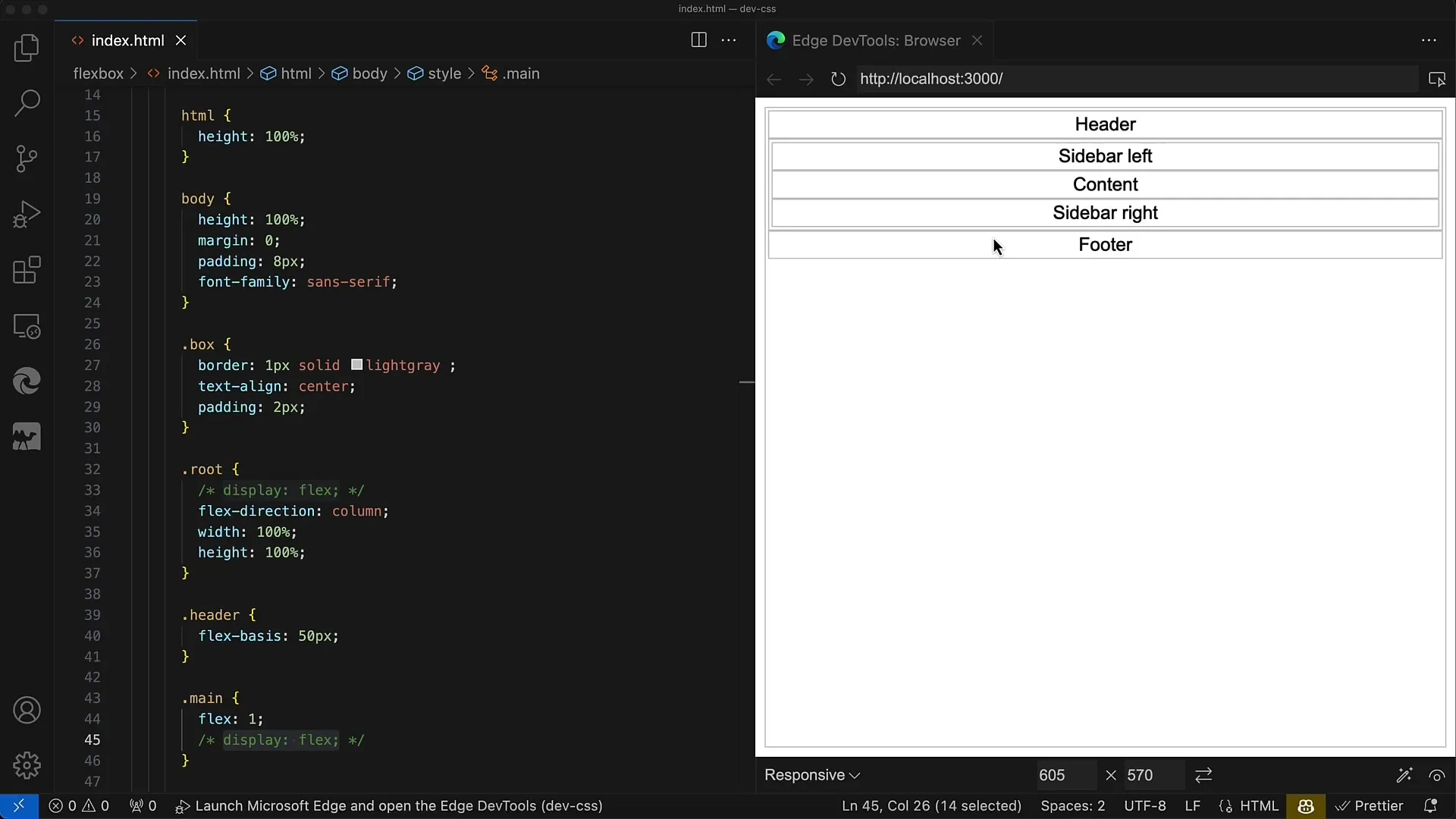
Trin 2: CSS-styling til containeren
Nu tilføjer vi CSS-egenskaber til din root-container. Skriv display: flex og flex-direction: column for at sikre, at de direkte børn (Header, Main, Footer) bliver anbragt vertikalt. Du kan også justere padding og margin for at optimere det visuelle udtryk.
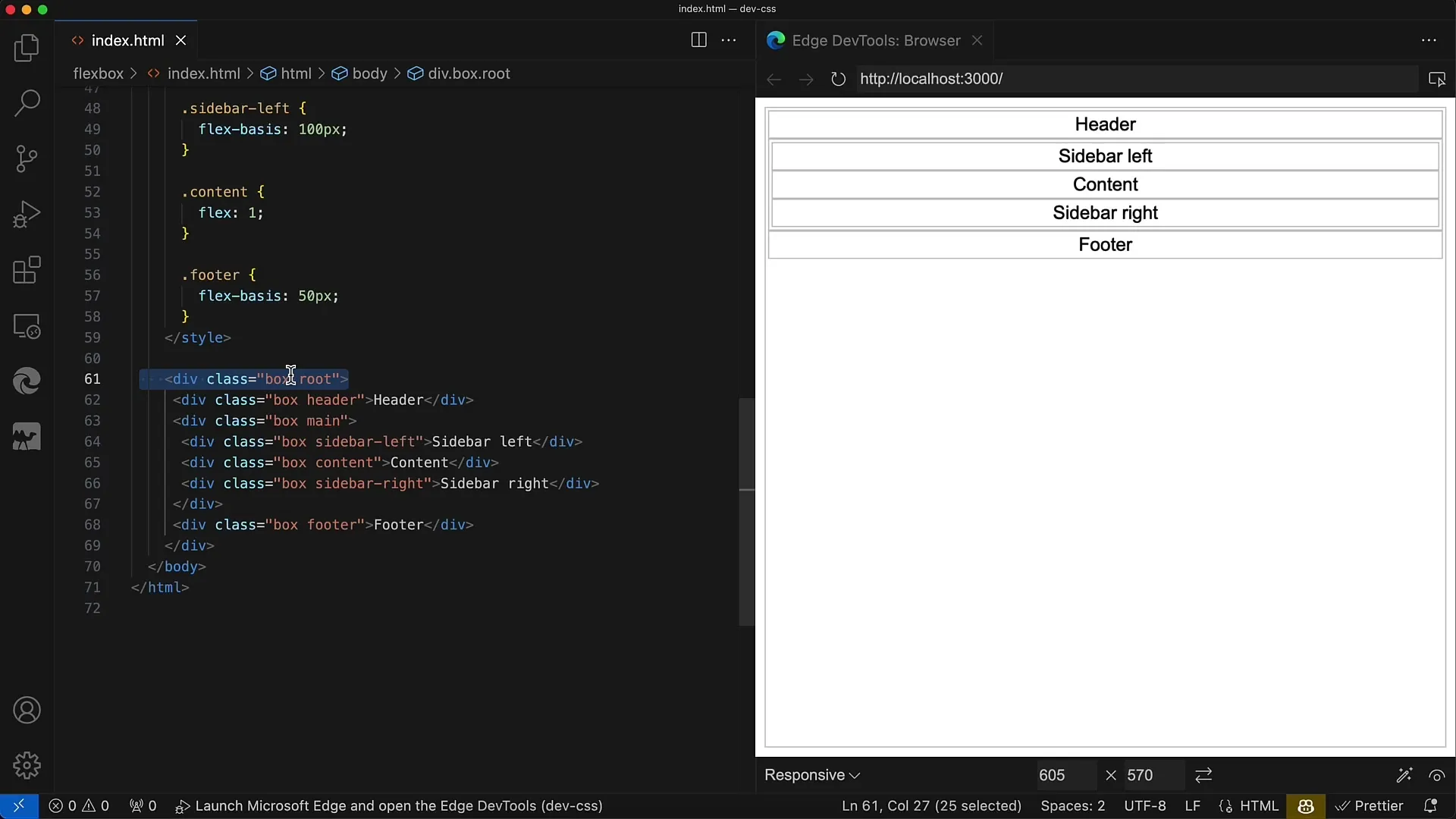
Trin 3: Styling til Main-området
For at gøre Main-området mere fleksibelt, skal du også sætte display: flex på denne container. Dette vil tillade de underliggende elementer (Sidebar left, Content, Sidebar right) at blive anbragt horisontalt. Sørg for at bruge flex-direction: row (standardværdien).
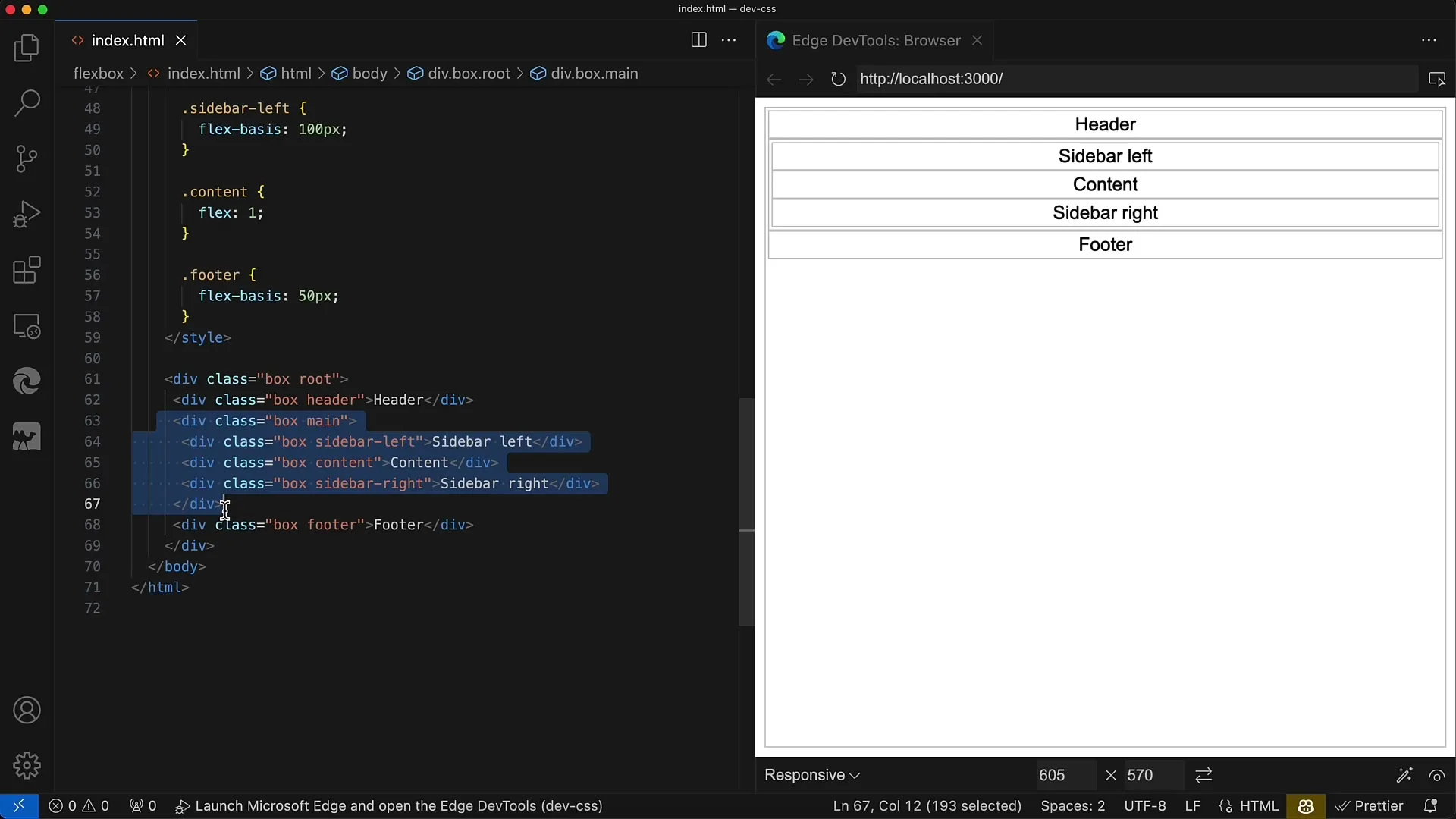
Trin 4: Flex-egenskaber til sidebjælker og indhold
Nu tilføjer vi flex-egenskaber til sidebjælkerne og indholdsområdet. For Sidebar left kan du sætte flex: 0 0 120px for at sikre, at denne sidebjælke altid har en fast bredde. Til indholdsområdet skal du sætte flex: 1, så det fleksibelt optager den resterende plads.
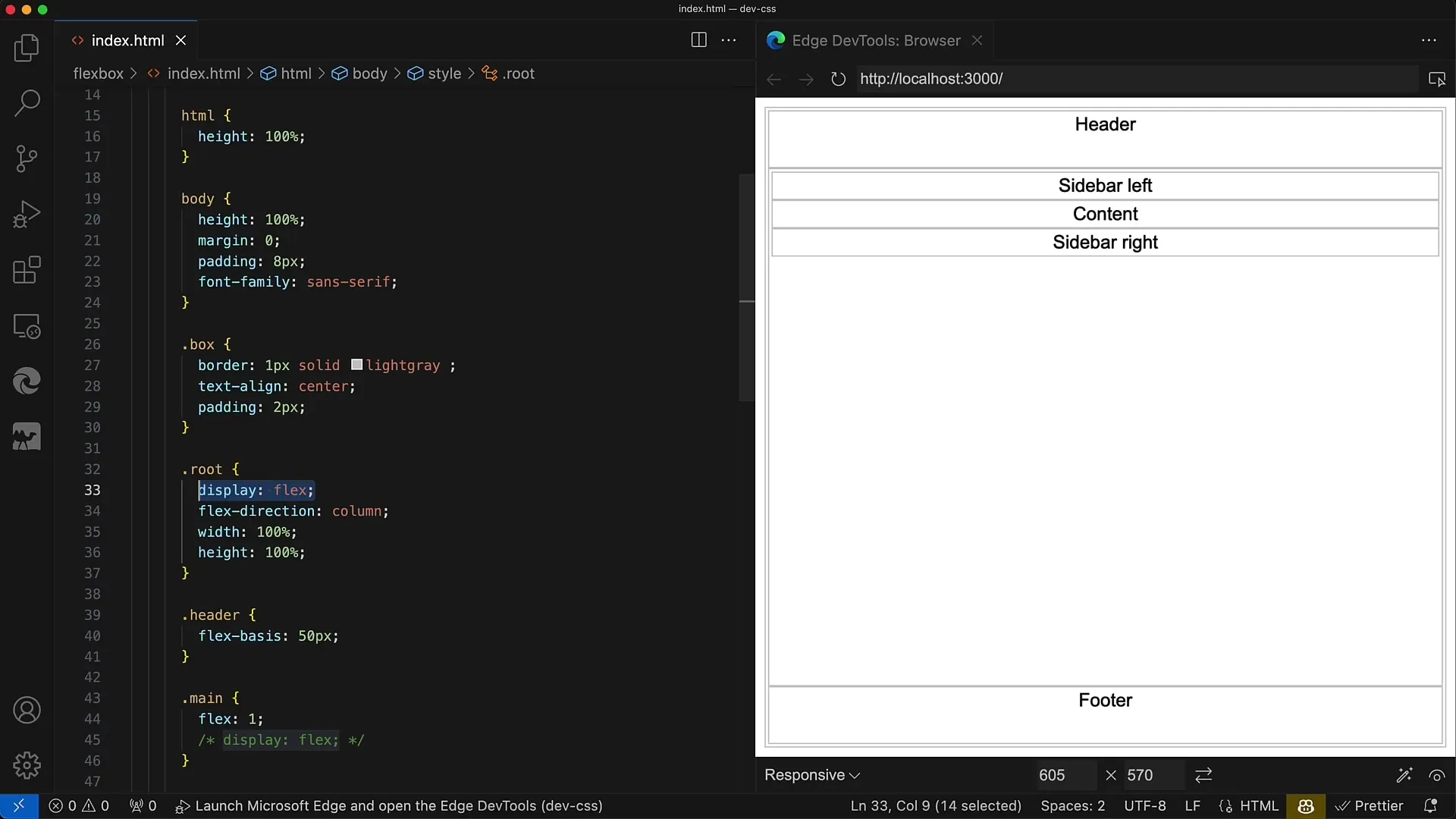
Trin 5: Tilpasning af footer
Også footer tilpasses Flexbox-egenskaberne på root-containeren. Normalt forbliver footer statisk i bunden. Sørg for at tilpasse bredden og højden for at sikre en klar adskillelse mellem de forskellige områder.
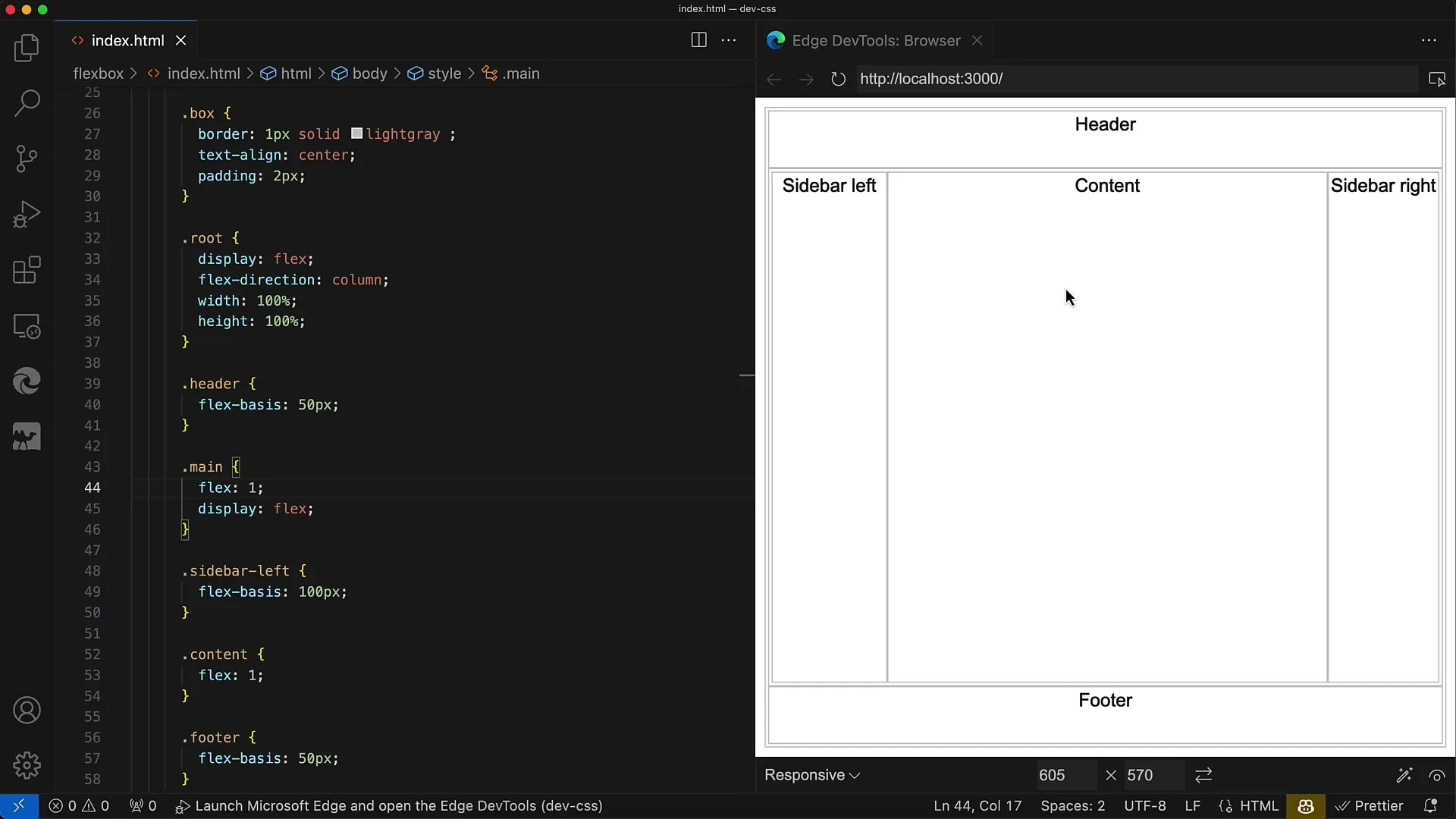
Trin 6: Finjustering af sidebjælker
Når layoutstrukturen er på plads, kan du foretage yderligere stilændringer på sidebjælkerne. Leg med flex-værdierne for at justere sidebjælkernes bredde og brug Responsive Design-overvejelser for at sikre, at dit layout ser godt ud på forskellige skærmstørrelser.
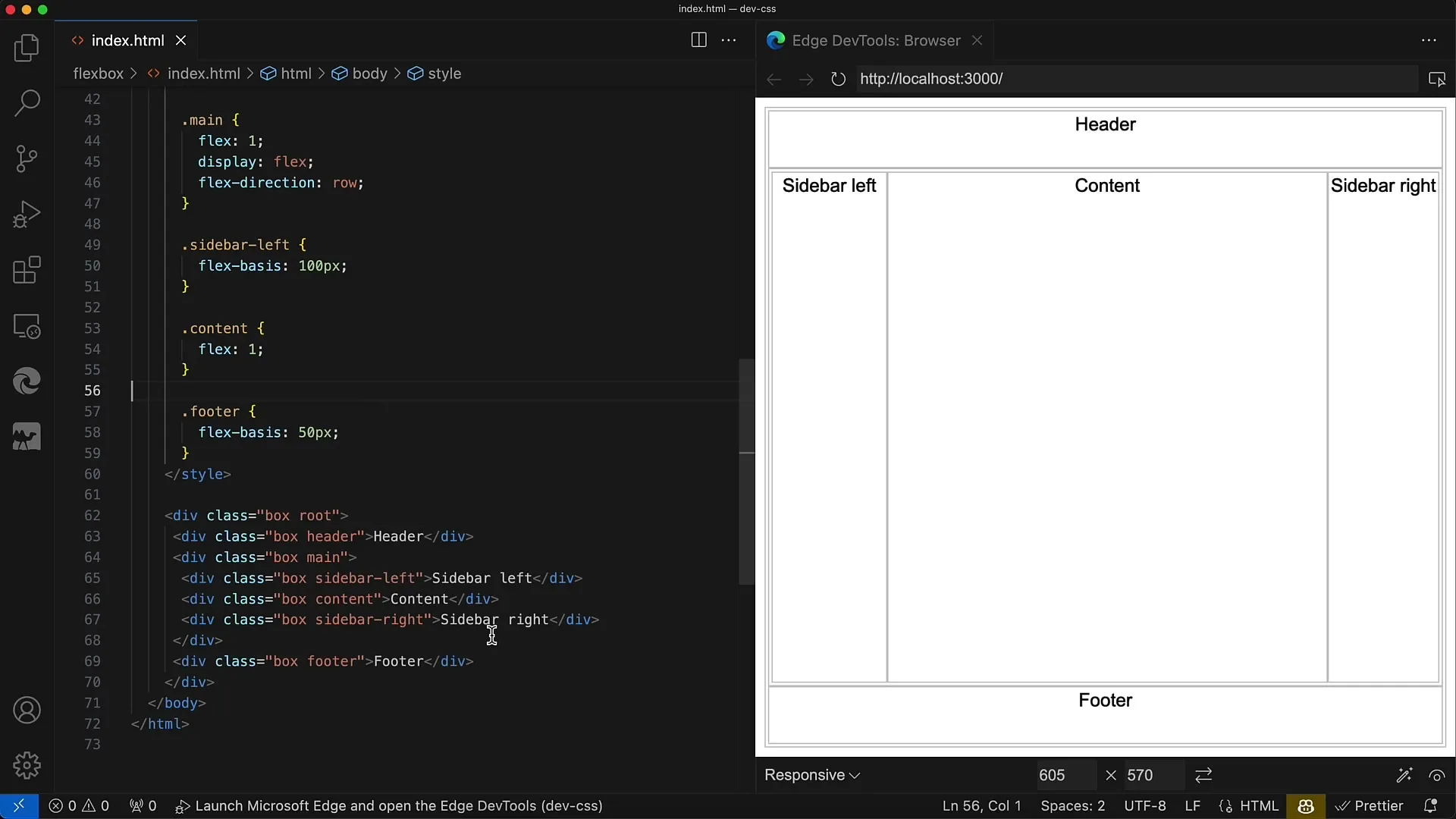
Trin 7: Test og tilpas
Når de grundlæggende stilarter er implementeret, skal du teste dit layout på forskellige enheder og skærmstørrelser. Bemærk, hvordan indholdsområdet opfører sig i forskellige scenarier, og tilpas flex-egenskaberne derefter for at sikre en optimal brugergrænseflade.
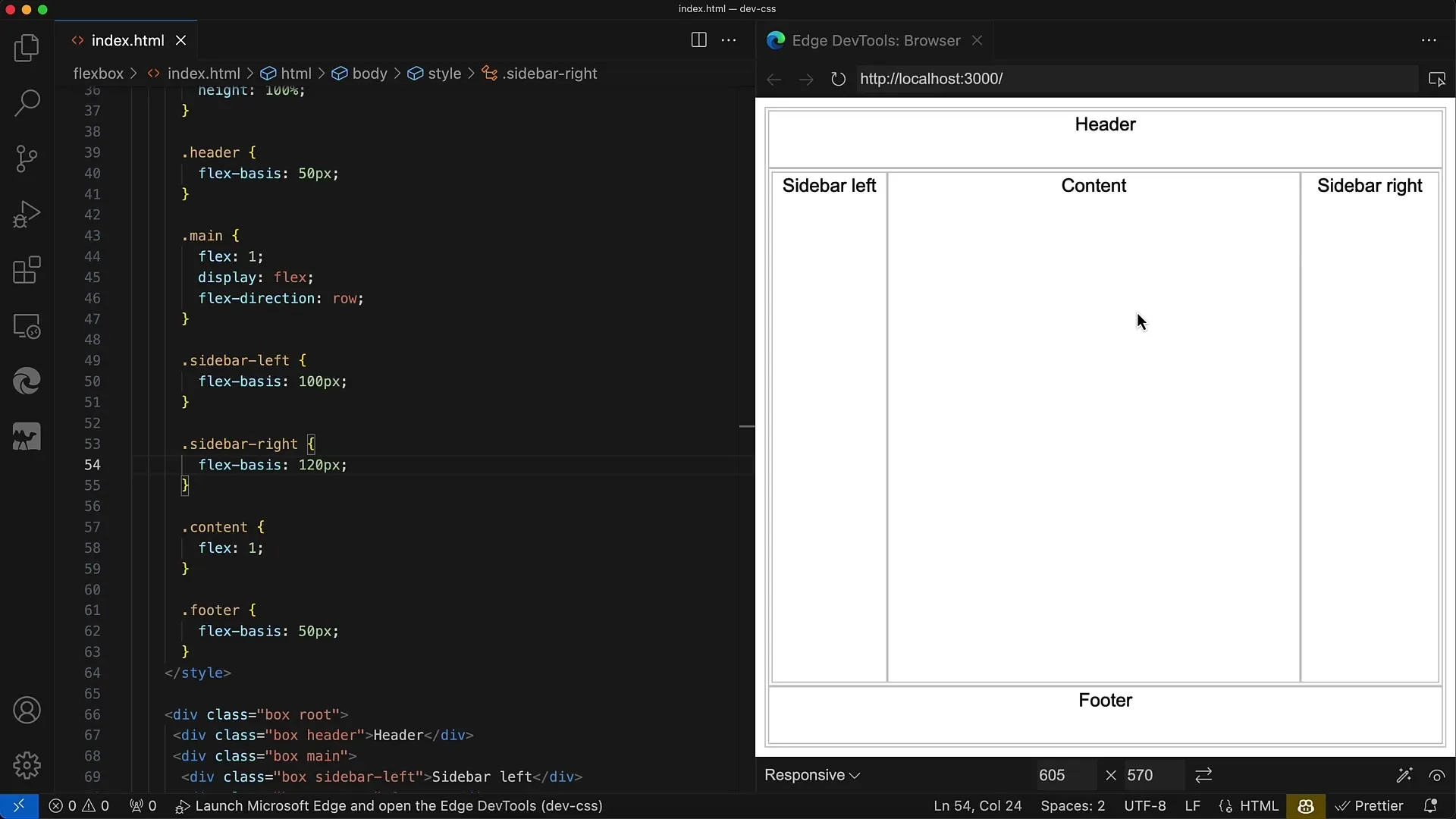
Trin 8: Indsæt flere indlejringer
Når du er tilfreds med layoutet, kan du dykke dybere ned i strukturen og oprette yderligere indlejrede Flexbox-containere i Header, Sidebjælkerne eller endda i indholdsområdet. Dette giver dig mulighed for at skabe mere komplekse layoutmuligheder.
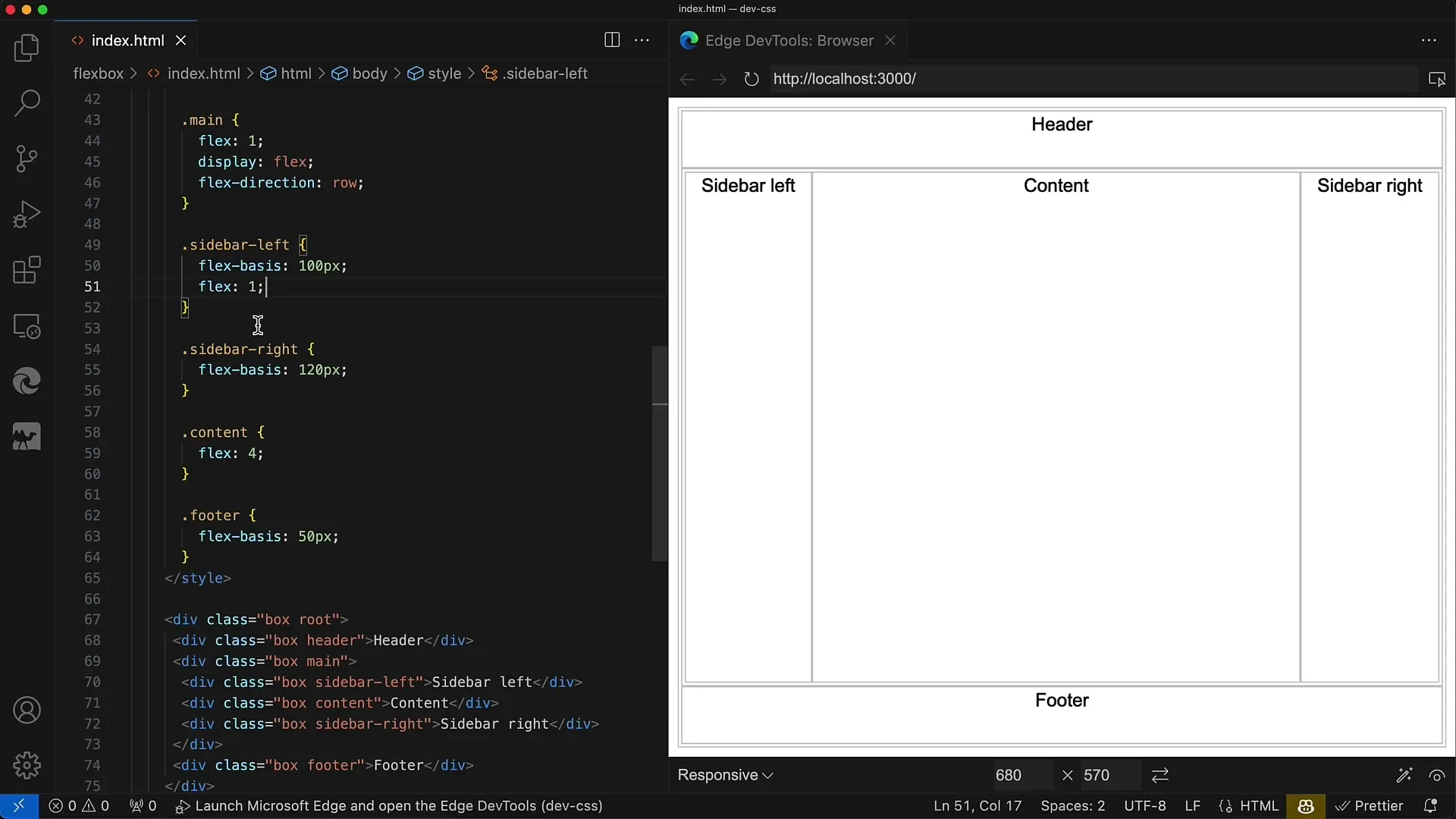
Oversigt
Med Flexbox har du mulighed for at oprette komplekse, indlejrede layout, der er både fleksible og visuelt tiltalende. Nøglen til succes ligger i forståelsen og anvendelsen af flex-egenskaberne til effektiv styring af dit layout. Dette giver dig mulighed for at designe brugergrænseflader, der fleksibelt tilpasser sig til forskellige indhold og skærmstørrelser.
Ofte stillede spørgsmål
Hvordan fungerer Flexbox?Flexbox er et layout-model i CSS, der giver dig mulighed for at styre containere og deres børn med en fleksibel og tilpasset placering.
Hvad er forskellen mellem flex-grow, flex-shrink og flex-basis?flex-grow styrer, hvor meget plads et element kan tage i containeren, flex-shrink bestemmer, hvor meget det kan krympe, og flex-basis bestemmer det oprindelige størrelsen af et element før fordelingen af ekstra plads.
Kan jeg bruge Flexbox til responsive layout?Ja, Flexbox er ideel til responsive layout, da det kan tilpasse sig til forskellige skærmstørrelser ved dynamisk at justere flex-egenskaberne for elementer.
Hvor dybt kan jeg indlejre med Flexbox?Der er ingen fast grænse for antallet af indlejringer, du kan udføre med Flexbox. Du kan oprette et vilkårligt antal flex containere inden i andre flex containere for at designe komplekse layouts.


